文章詳情頁
Win10強制更新怎么解決?Win10強制更新的解決方法
瀏覽:92日期:2022-06-30 09:23:42
Win10強制更新怎么解決呢?微軟在一定的時間都會推出安全補丁,微軟強制安裝所有更新,但并不是所有更新都必須安裝,個別更新還可能導致系統異常。下面小編就給大家介紹一下win10強制更新的解決方法,感興趣的小伙伴們快來看看吧!
Win10強制更新的解決方法
1、右擊桌面左下角的“Windows圖標”按鈕,從基右鍵菜單中選擇“計算機管理”項進入。
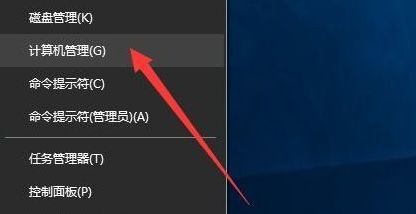
2、從打開的“計算機管理”界面中,展開“服務”項,找到“Windows Update”項并右擊選擇“停止”項即可關閉Win10自動檢測更新操作。
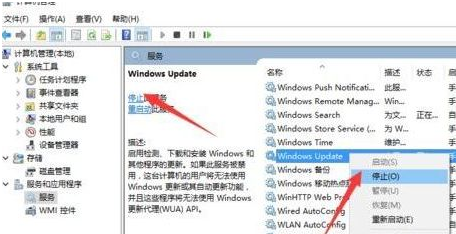
3、接著雙擊“Windows Update”項以打開“屬性”窗口,將“啟動類型”設置為“禁用”,點擊“確定”完成設置。
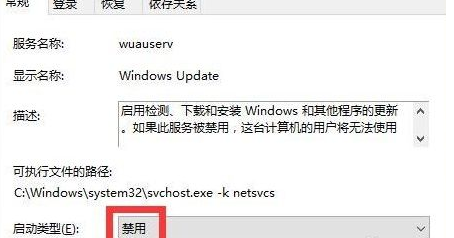
4、此外,為了實現更安全的系統需要,以及始終保持最新可用系統的狀態,我們可以自定義更新時機:同時按“Windows+A”即可打開“通知中心”界面,點擊”所有設置“按鈕。
5、從打開的“設置”界面中,點擊“更新和安全”按鈕進入如圖所示的界面,切換到“Windows更新”選項卡,點擊“高級設置”按鈕。
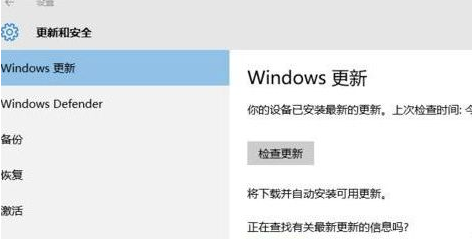
6、從打開的“高級選項”界面中,將“更新的方式”設置為“通知以安排重新重啟”,同時勾選“延遲更新”項以確保更新的安全性。

相關文章:
1. Win10寬帶連接錯誤651的原因及解決技巧2. Win7字體變大怎么辦?Win7字體變大解決方法3. Win10電腦硬盤容量如何查看?4. Win7旗艦版安裝程序無法創建新的系統分區怎么辦5. Windows10快捷鍵失效怎么辦?這個小訣竅麻煩收好了6. Win11內存占用高怎么辦?Win11內存占用大的解決方法7. Win10無法共享打印機和文件怎么辦8. WinXP系統LOL打字沒有候選框如何解決?9. Win10經常提示ms-gamingoverlay怎么辦?Win10經常提示ms-gamingoverlay的解決方法10. Windows Management Instrumentation進程占用cpu過高怎么辦?
排行榜

 網公網安備
網公網安備